excel是款使用很普遍的软件,那么表格文字行间距该如何调整呢?下面就了Excel表格文字行间距调整过程介绍,希望大家喜欢 。
Excel表格文字行间距调整过程介绍

1.打开Excel , 新建一份表格 。
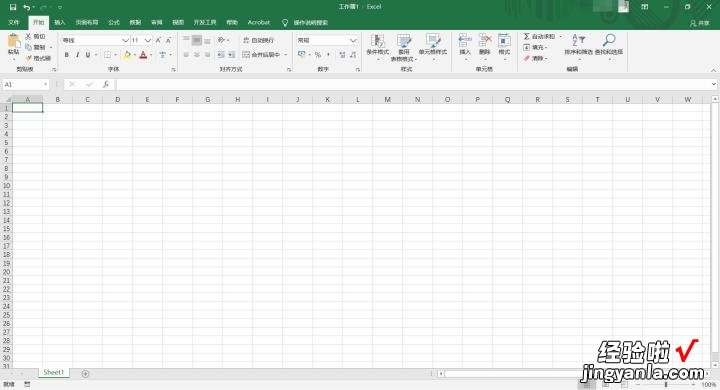
2.输入需要调整的内容,可以使用快捷键【Alt+回车】进行换行操作 。
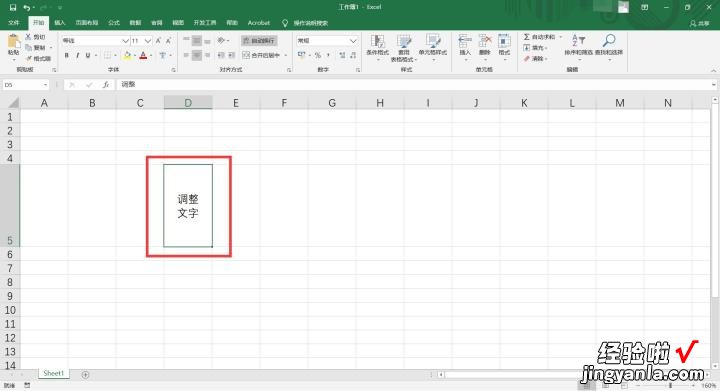
【经验啦分享Excel表格文字行间距调整过程介绍】
3.右击单元格 , 点击选择【设置单元格格式】 。
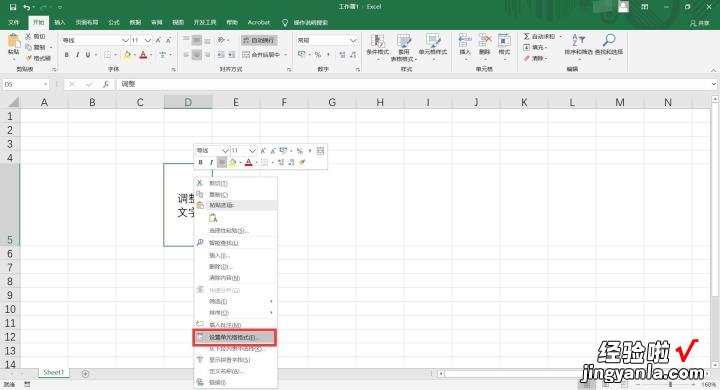
4.在设置窗口中,点击【对齐】设置 。
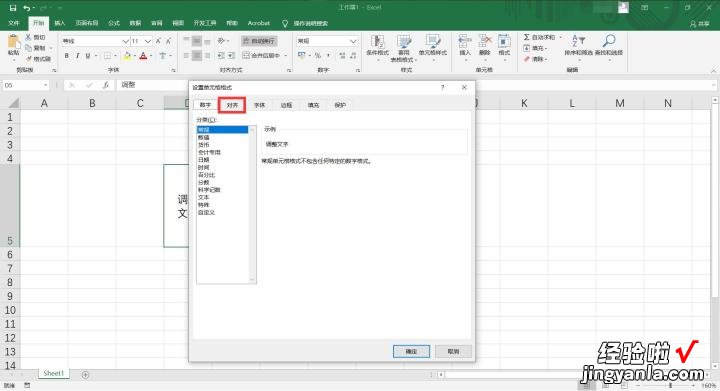
5.在【垂直对齐】的选项中,选择【分散对齐】 , 然后点击【确定】按钮完成设置 。
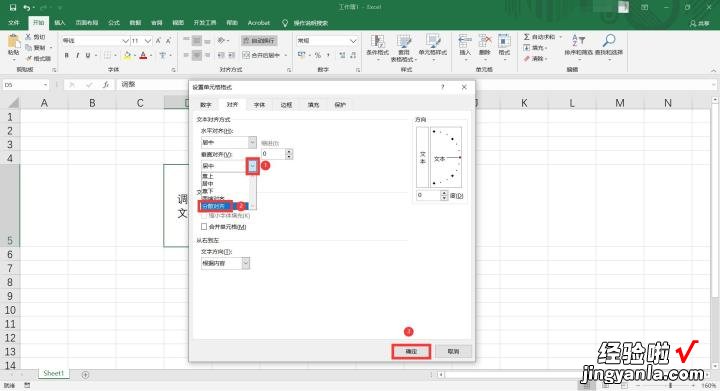
6.效果如图所示,文字间的行距已调整完毕 。

相信现在看了Excel表格文字行间距调整过程介绍后,大家都了解了吧 , 希望对大家有帮助哦!
